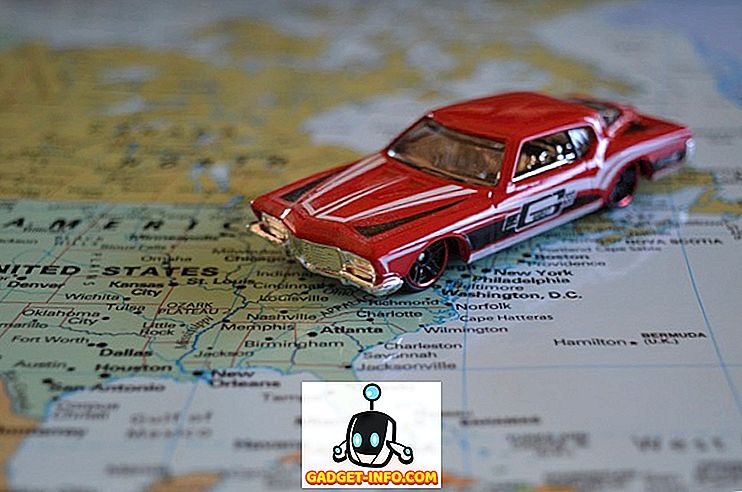Les vidéos devenant une partie importante de notre navigation sur le Web, il n’est donc pas surprenant que tous les réseaux sociaux veillent à ce que vous ne manquiez aucune vidéo. Bien que nous apprécions les nouvelles fonctionnalités des réseaux sociaux centrées sur la vidéo, nous n'apprécions certainement pas la lecture automatique de vidéos. Tous les principaux réseaux de médias sociaux, y compris Facebook, Twitter, YouTube et Instagram, ont des vidéos configurées pour la lecture automatique.
C'est pour le moins ennuyeux, compte tenu du fait que nous naviguons parfois sur notre réseau social préféré et que, tout à coup, la lecture d'une vidéo commence. Il est encore plus énervant que des pages Web lisent des vidéos automatiquement et que nous nous efforcions de chercher d'où vient le son. Les vidéos à lecture automatique garantissent également que notre bande passante limitée de données mobiles est utilisée pour le préchargement de ces vidéos. Les vidéos en lecture automatique sont particulièrement pénibles lorsque vous naviguez au travail, en classe ou à des endroits où le silence est une priorité. La bonne nouvelle est qu’il existe des moyens d’arrêter les vidéos en lecture automatique. Voici comment vous pouvez le faire:
Comment arrêter les vidéos en lecture automatique sur Facebook
Facebook vous permet de désactiver les vidéos en lecture automatique en mode natif, ce qui est très apprécié. Voici comment arrêter la lecture automatique de vidéos sur le Web Facebook et ses applications Android et iOS.
Facebook Web
1. Ouvrez Facebook et connectez-vous à votre compte. Ensuite, allez dans " Paramètres ".
2. Dans Paramètres, allez à l'onglet « Vidéos » et désactivez la lecture automatique de vidéos.

App Facebook Android




App Facebook iOS




Comment arrêter les vidéos autoplay sur Instagram
Instagram manque d'un outil dédié pour désactiver la lecture automatique de vidéos dans son intégralité. Toutefois, si vous souhaitez enregistrer des données mobiles, vous pouvez activer l'option "Utiliser moins de données" pour empêcher le préchargement de vidéos dans votre flux, mais n'oubliez pas que cela n'empêchera pas la lecture automatique de vidéos. Voici comment vous pouvez le faire:
1. Ouvrez l'application Instagram, appuyez sur l'icône du profil, puis sur le bouton de menu hamburger en haut. Maintenant, tapez sur l'icône de la roue dentée pour ouvrir le menu ' Paramètres '. Ici, appuyez sur " Utilisation des données mobiles ".

2. Sur la page «Utilisation des données mobiles», tapez sur l'option «Utiliser moins de données» .

Comment arrêter les vidéos autoplay sur Twitter
Twitter Web


Application Twitter pour Android




Application Twitter iOS




Comment arrêter les vidéos en lecture automatique sur YouTube
Désactiver les vidéos en lecture automatique sur Youtube (Web, Android et iOS)
1. Ouvrez la page Web de YouTube dans votre navigateur ou dans votre application Android / iOS et visionnez des vidéos au hasard.

2. Vous verrez un bouton de lecture automatique activé dans le coin supérieur droit. Il suffit de l' éteindre .

Comment arrêter les vidéos en lecture automatique sur divers sites Web et blogs
Les vidéos en lecture automatique sur les pages Web peuvent être désactivées en modifiant les paramètres du navigateur. Les vidéos à lecture automatique peuvent être désactivées en modifiant les paramètres de flash, car la plupart des vidéos sont exécutées sur Shockwave Flash. Nous pouvons modifier les paramètres de flash pour nous assurer que ces vidéos ne sont lues que quand nous le voulons. Alors, voici comment désactiver les vidéos à lecture automatique dans Chrome et Firefox.
Web Chrome
- Ouvrez le navigateur Chrome sur le bureau et appuyez sur le bouton Entrée après avoir entré la «stratégie chrome: // flags / # autoplay» pour ouvrir directement la page de drapeau correspondante.
- Faites défiler l'écran vers le bas et trouvez l'indicateur «Stratégie de lecture automatique» surligné en jaune. Cliquez sur la liste déroulante à côté de celle-ci et appuyez sur «L'activation de l'utilisateur du document est requise» pour désactiver la lecture automatique ainsi que l'audio sur Chrome. Cela fait, vous devrez relancer le navigateur Chrome pour activer le nouveau paramètre.

Vous pouvez également télécharger et activer l'extension de chrome «Désactiver la lecture automatique de HTML5 (Reloaded)» pour désactiver les vidéos de lecture automatique. Vous pouvez télécharger l'extension à partir du magasin d'extension officiel de Chrome ici.
Exécution automatique de Chrome Désactiver Android
Pour désactiver les vidéos à lecture automatique sur Chrome pour Android, procédez comme suit:
- Rendez-vous sur Paramètres Chrome et appuyez sur "Paramètres du site".


3. Désactivez la bascule pour désactiver la lecture automatique de vidéos sur Chrome sous Android.

Firefox
Si votre navigateur préféré est Mozilla Firefox et que vous en avez marre de la lecture automatique de vidéos sur des sites Web. Voici comment vous pouvez empêcher la lecture automatique de vidéos dans Firefox:
- Dans la barre d’URL de Firefox, tapez ' about: config .'
2. Recherchez ' media.autoplay .'
3. Cliquez deux fois sur 'media.autoplay.enabled.user-gestures-needed' pour changer sa valeur booléenne de false à true .

Ça y est, Firefox vous demandera toujours de regarder des vidéos sur n’importe quel site Web.
Microsoft Edge
Si Microsoft Edge est votre navigateur de choix, voici comment vous pouvez arrêter la lecture automatique de vidéos.
- Dans Edge, cliquez sur le bouton en forme de trois points en haut à droite, puis sur " Paramètres ".

2. Cliquez sur " Paramètres avancés ".

3. Sous " Lecture automatique des supports ", sélectionnez "Bloquer".

Ça y est, Microsoft Edge ne jouera plus les vidéos automatiquement.
Ne vous énervez plus avec Autoplay Videos
Ce sont les moyens d’arrêter les vidéos en lecture automatique et cela devrait vous soulager beaucoup, car nous sommes conscients des nuisances et de l’utilisation non désirée des données causées par la lecture automatique des vidéos. Comme vous l'avez sûrement déjà remarqué, il est assez facile d'arrêter les vidéos en lecture automatique sur différentes applications et navigateurs. Alors, essayez-les et faites-nous savoir si vous avez des questions à propos de la même chose. Vous pouvez sûrement vous attendre à avoir de nos nouvelles.